
Tartalom
Ha elég szerencsés vagy, hogy az elmúlt néhány hétben bármelyik pontban kapta meg az iPhone 6-at, vagy olyan, amelyik úton van, akkor valószínűleg kíváncsi, hogy hogyan aktiválhatja azt otthon. Végtére is, ez lehet az első alkalom, hogy aktiválja az iPhone-t anélkül, hogy a hordozótárolóban lennének. Az alábbiakban bemutatjuk, hogyan aktiválhatja az iPhone 6-t Verizon rendszeren.
Ha tetszik nekem, megvásárolta az iPhone 6-t online, hogy azt az első ajtóhoz szállítsa. Ha azonban még soha nem tapasztalta meg az új okostelefon aktiválásának kényelmét saját otthoni kényelméből (és a fuvarozó tárolja ezt), akkor hogyan csinálod pontosan?
Meglepő módon meglehetősen egyszerű, és csak néhány percet vesz igénybe, és végigvezeti Önt az elvégzéséhez szükséges lépésekben, csak abban az esetben, ha az iPhone 6 készülékhez mellékelt utasítások nem eléggé világosak.
Az iPhone 6 aktiválása
Amikor először indítja el az iPhone 6-at, az egészen ismerős iOS Setup Assistant-t találja meg, ahol különböző nyelveken „Hello” lesz. Tedd végig a folyamatot. Megkérdezi Önt nyelvéről, lakóhelyéről, és mondja el, hogy csatlakozzon otthoni WiFi hálózatához.

Végül elindul az aktiválási képernyő, ahol megjelenik a telefonszáma. Győződjön meg róla, hogy a telefonszámod van, majd nyomja meg Következő.
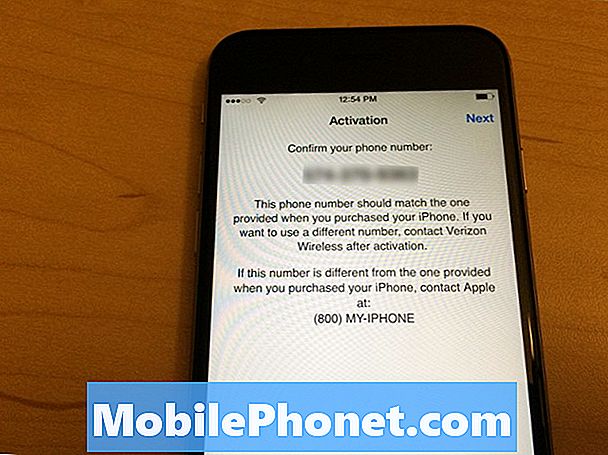
A következő képernyőn kéri, hogy adja meg számlázási irányítószámát, amelyet a Verizon fiókjához használ, majd a szociális biztonsági szám utolsó négy számjegyét. Koppintson a Következő lépjen a következő lépésre, és elfogadja a Feltételeket.
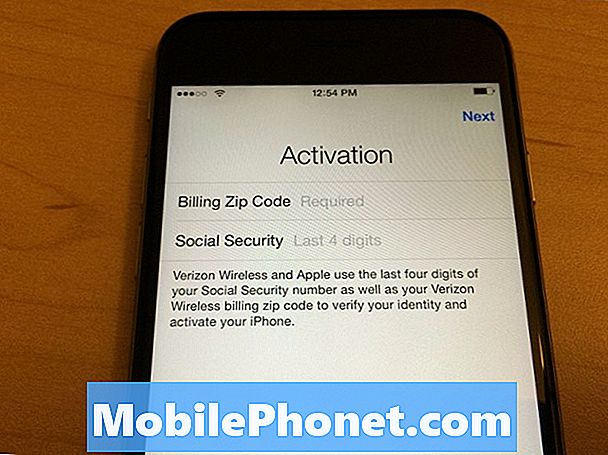
Hamarosan egy olyan képernyőre kerül, ahol az iPhone 6 elkezdi az aktiválási folyamatot. Azt mondja, hogy néhány percbe telhet az aktiválás, de ez csak egy percet vett igénybe.

Miután a telefon aktiválódott, az iOS Setup Assistant továbbra is ott marad, ahonnan elhagyta, és felkéri, hogy jelentkezzen be az Apple azonosítójával, és engedélyezze vagy tiltsa le bizonyos funkciókat, mint például a Siri és a Touch ID.
A folyamat során nem kell kikapcsolnia a régi iPhone készülékét, de általában jó ötlet az iCloud letiltása és az Apple ID-ből való kijelentése a régi iPhone-on, így nem fogja tovább kapni az iMessages-t a régi iPhone készülékén. Azon kívül, hogy az új iPhone 6 aktiválása után a versenyek elindulnak, és új iPhone-ként használhatják.
A régi iPhone törlése
Természetesen, ha új iPhone-t kapsz, valószínűleg teljesen törölni szeretnéd a régiet, hogy el tudod adni.
Van egy hasznos útmutató a régi iPhone eladási módjáról, de mielőtt eladná, fontos, hogy minden adatot töröljünk az eszközről. Egyszerűen fogalmazva, először le szeretné tiltani a Find My iPhone-t a Beállítások app és megérinti iCloud. Innen kapcsolja ki Találd meg az iPhone-omat és adja meg az Apple ID jelszavát a folyamat befejezéséhez.

Ezután az összes beállítás visszaállításához és a régi iPhone összes adatának törléséhez nyissa meg a Beállítások alkalmazás és navigálhat Általános> Visszaállítás. Hat lehetőség közül választhat, de ki szeretné választani Összes tartalom és beállítások törlése.
Felkérik, hogy adja meg a jelszavát, és végül megkapja az utolsó kérést, amely megerősíti a műveletet. Érintse meg IPhone törlése meg kell kezdeni a törlési folyamatot. Hagyja, hogy az iPhone megtörténjen, és ha helyesen fejeződött be, az indításkor végül meglátja az iOS Setup Assistant programot. A régi iPhone készen áll az eladásra, és onnan egyszerűen kikapcsolhatja a készüléket, ha lenyomva tartja a bekapcsológombot, majd csúsztatja a képernyőn megjelenő üzenetet, hogy kikapcsolja.


